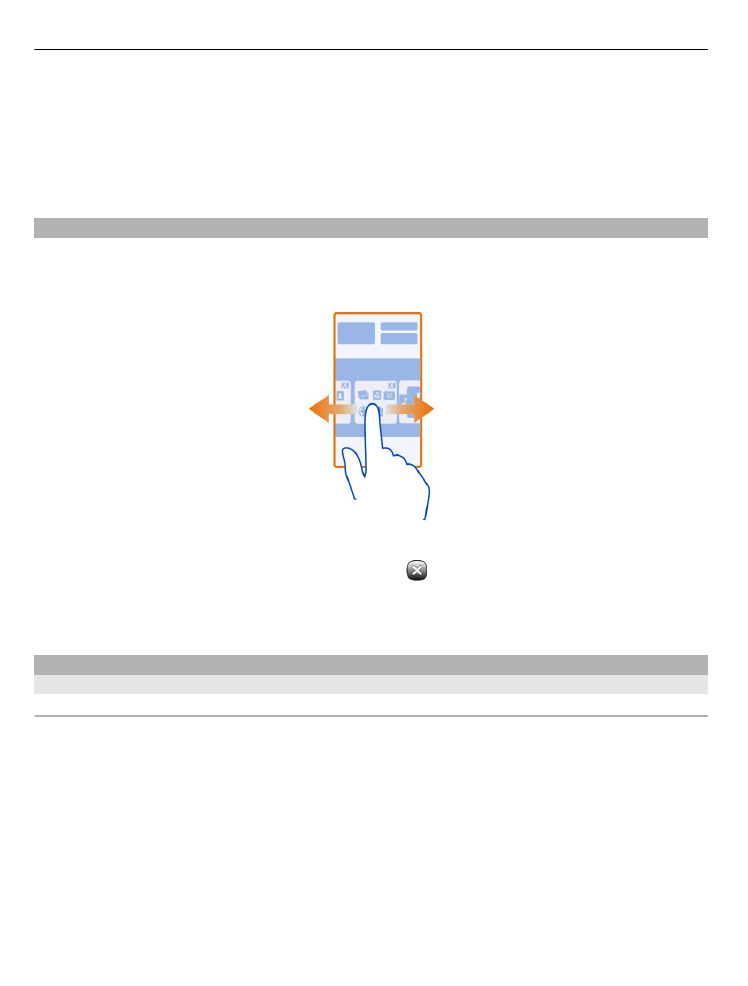
Uporaba virtualne tipkovnice
Če želite aktivirati virtualno tipkovnico, izberite polje za vnos besedila. Virtualno
tipkovnico lahko uporabljate v ležečem in pokončnem načinu.
Virtualna tipkovnica v pokončnem načinu morda ni na voljo za vse jezike pisanja.
22
Osnovna uporaba
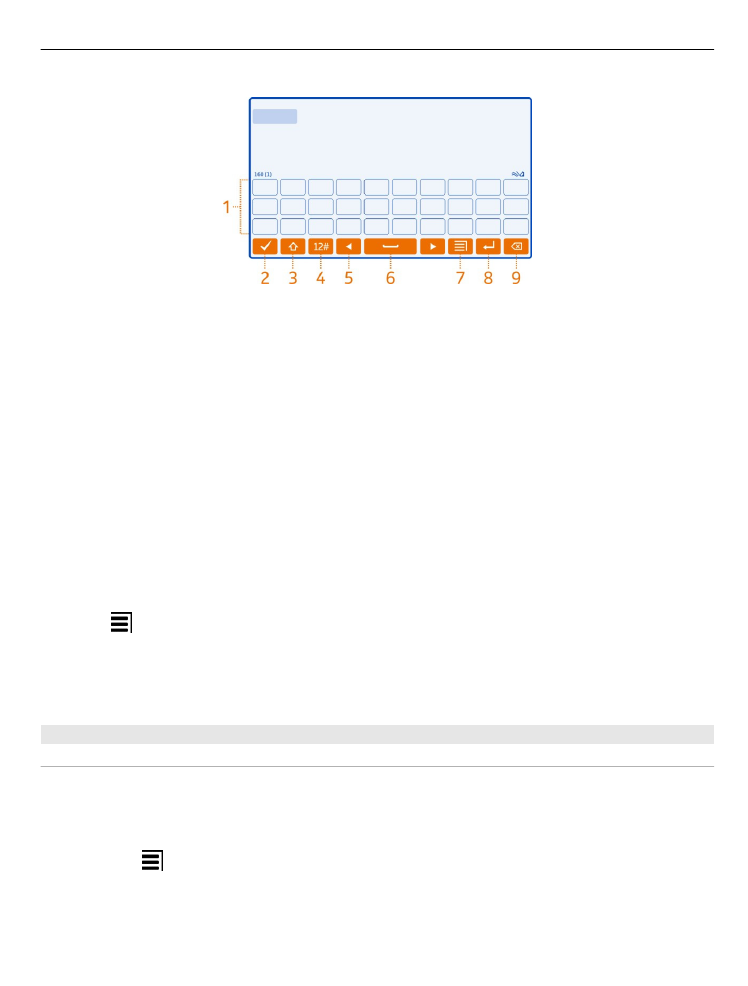
1 Virtualna tipkovnica
2 Tipka Zapri – zaprite virtualno tipkovnico.
3 Tipki Shift in Caps Lock vnesite velike črke, ko pišete z malimi črkami, ali obratno,
izberite tipko preden vnesete znak. Tipko Caps Lock aktivirate tako, da jo izberete
dvakrat.
4 Obseg znakov – izberite želeni obseg znakov, kot so številke ali posebni znaki.
5 Puščični tipki – premaknite kazalko v levo ali desno.
6 Presledek – vnesite presledek.
7 Meni vnosa – aktivirajte vnašanje besedila s predvidevanjem ali spremenite jezik
pisanja.
8 Tipka Enter – premaknite kazalko v naslednjo vrstico ali polje za vnos besedila.
Dodatne funkcije so odvisne od trenutnega konteksta. V polju spletnega naslova
v spletnem brskalniku na primer deluje kot ikona Pojdi.
9 Tipka Vračalka – izbrišite znak.
Preklapljanje med virtualno tipkovnico in tipkovnico v pokončnem načinu
Izberite >
Alfanumerična tipkovnica
ali
Tipkovnica QWERTY
.
Dodajanje naglasnega znamenja znaku
Izberite in pridržite znak.